Die Absicht dieses Handbuchs ist es, die Handhabung der Force-Klasse mit einem Controller zu verbessern, da sich die Vielzahl von Techniken als Herausforderung erweist, da die Anzahl der Tasten auf einem Controller begrenzt ist und der direkte Zugriff auf die Sub-Palette fehlt (wie das Drücken von 1 , 2, 3… auf der Tastatur). Nachdem Sie die Schritte in diesem Handbuch ausgeführt haben, haben Sie eine sehr effiziente Möglichkeit, einen Controller in Bezug auf die Force-Klasse zu verwenden.
Einleitung
Mein Ansatz beseitigt alle genannten Mängel. Damit dies funktioniert, müssen Sie meine benutzerdefinierte Controller-Konfiguration („Ultimate Force“ von VaniKa) verwenden und die Controller-Tastenzuweisungen im Spiel ändern.
Voraussetzungen:
Aktion 2 muss / auf der Tastatur zugewiesen werden (US-Layout).
Aktion 3 muss dem Mausradklick (Taste 3) zugewiesen werden.
Die Sub-Palette-Elemente 1, 2, 9 und 10 müssen den Zifferntasten 1, 2, 9 und 0 zugewiesen werden.
Das Ändern von Kameraabstand und -höhe muss auf dem Nummernblock /, *, – und + zugewiesen werden.
Wenn Aktion 2 mit LT+X nicht funktioniert, dann muss es mit der Tastaturbelegung zu tun haben. In diesem Fall können Sie das Controller-Profil für LT+X ändern, um die rechte Tastaturtaste für Aktion 2 auszulösen. Wenn sich das als schwierig erweist, können Sie die Tastaturtaste im Spiel neu zuweisen und diese stattdessen mit LT+X auslösen.
Wichtig: Da diese Lösung auf das Auslösen von Tastendrücken der Tastatur mit dem Controller angewiesen ist, müssen Sie den direkten Chat im Spiel deaktivieren. Das Deaktivieren des direkten Chats bedeutet, dass Sie zuerst eine bestimmte Taste drücken müssen, um den Chat-Modus zu aktivieren.
Einstellungen im Spiel
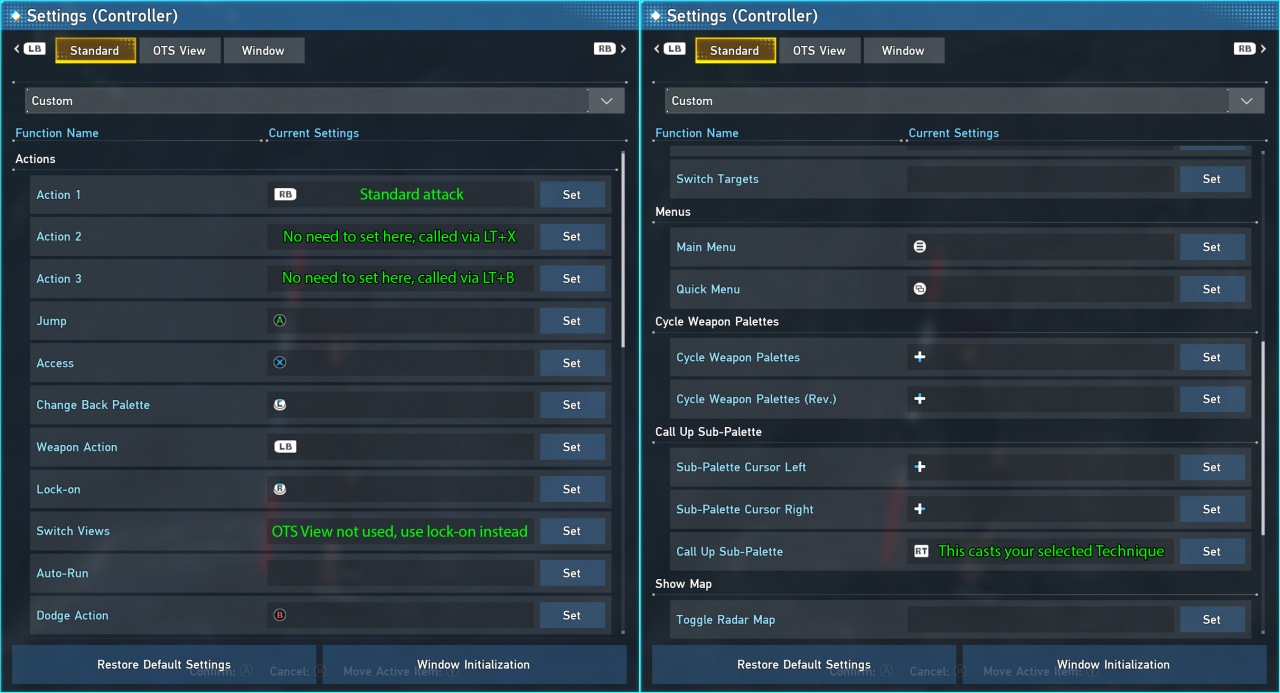
Controller-Profil
Xbox One-Controller:
Steam://controllerconfig/1056640/2935266115
PlayStation 5-Controller:
Steam://controllerconfig/1056640/2935210693
Xbox One Elite-Controller:
Steam://controllerconfig/1056640/2935255132
Erklärung und Empfehlungen
Item 1 wird durch Drücken der Y-Taste aufgerufen. Du solltest deine Restasigne (Heilung) hier ablegen. Punkt 2 wird aufgerufen, indem Y lange gedrückt gehalten wird. Hier sollten Sie Ihre Reversasigne (Wiederbelebung) zuweisen. Beachten Sie, dass Sie normalerweise immer noch die Y-Taste in der Benutzeroberfläche des Spiels verwenden können. Der Trick hier besteht darin, beim Drücken der Y-Taste sowohl den Y-Tastendruck als auch den 1-Tastendruck zu senden.
LT (linker Auslöser) fungiert nur als Umschalttaste. Es modifiziert sowohl das D-Pad als auch das Tastenfeld (A, B, X, Y), um so zu funktionieren, wenn es gehalten wird:
LT+Y: Unterpalettenelement 10 (du solltest deinen Photon Blast hier platzieren)
LT+X: Waffenpalette Aktion 2 (Sie können hier eine zusammengesetzte Technik oder eine aktive Fertigkeit einfügen)
LT+B: Waffenpalette Aktion 3 (Sie können hier eine zusammengesetzte Technik oder eine aktive Fertigkeit einfügen)
LT+A: Unterpalettenelement 9 (Sie können hier eine zusammengesetzte Technik oder eine aktive Fertigkeit einfügen)
Sie können die möglichen Zuweisungen für LT+X und LT+B verdoppeln, indem Sie Aktion 2 und 3 in Ihrer Front- und Back Weapon Palette unterschiedliche Aktionen zuweisen und zwischen der Front- und Back-Palette wechseln (linker Stickklick).
LT+D-UP: Kamera näher heranbewegen
LT+D-DOWN: Kamera weiter weg bewegen
LT+D-LINKS: Kamera höher bewegen
LT+D-RECHTS: Kamera nach unten bewegen
Hier sind meine Paletten als Beispiel:
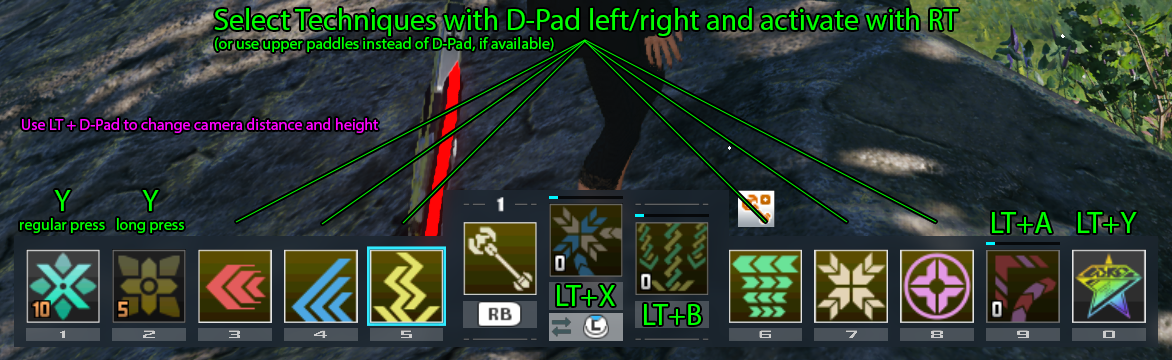 Alle Elemente passen auf die Sub-Palette (Elemente 3 bis 8) und können aufgerufen werden, indem Sie eines auswählen und RT (rechter Auslöser) drücken. Ich finde RT am besten, weil es den Finger schont und beim Bewegen der Kamera verwendet werden kann. Shooter-Spiele verwenden auch RT als Auslösetaste. Und in NGS as a Force wird viel geschossen.
Alle Elemente passen auf die Sub-Palette (Elemente 3 bis 8) und können aufgerufen werden, indem Sie eines auswählen und RT (rechter Auslöser) drücken. Ich finde RT am besten, weil es den Finger schont und beim Bewegen der Kamera verwendet werden kann. Shooter-Spiele verwenden auch RT als Auslösetaste. Und in NGS as a Force wird viel geschossen.
Sie wechseln im Grunde nur das ausgewählte Unterpalettenelement, um ein anderes Element auszuwählen. Ich empfehle, dass Sie Ihre bevorzugten Techniken auf die erste Sub-Palette legen und wenn Sie eine andere (weniger häufig verwendete) Technik desselben Elements benötigen, wechseln Sie zu einer zweiten Sub-Palette, auf der Sie Ihre sekundären Techniken platzieren.
Auf diese Weise können Sie alle Techniken und Elemente, alle aktiven Fähigkeiten, alle Compound-Techniken und Photon Blast auf sehr bequeme Weise einsetzen, während Ihr alltäglicher Kampf hauptsächlich darin besteht, einfach den Abzug zu betätigen.
Wenn Sie einen Controller mit Paddles haben (wie die Xbox Elite Series 2), können Sie die Umschalttechniken bequemer gestalten, indem Sie die Paddles verwenden. Auf diese Weise können Sie Ihren linken Daumen auf dem linken Stick halten, während Sie Techniken wechseln.
